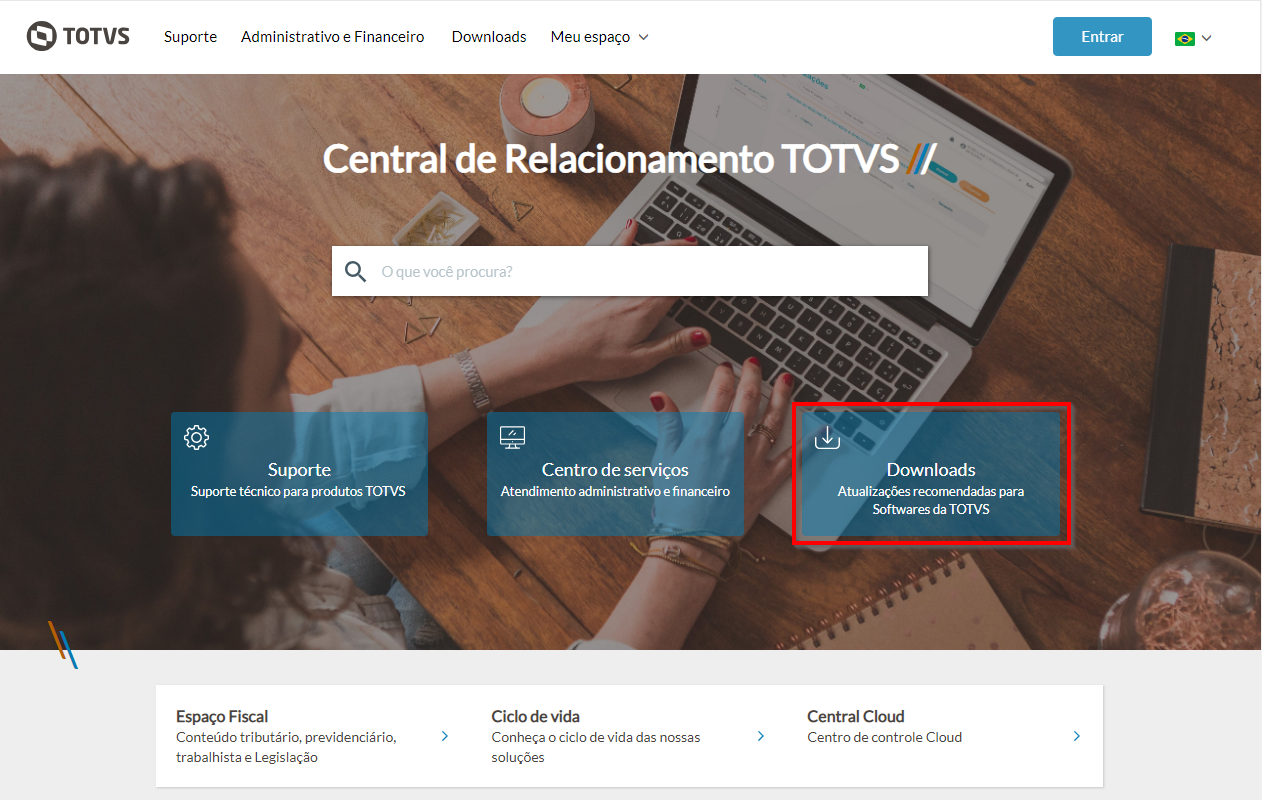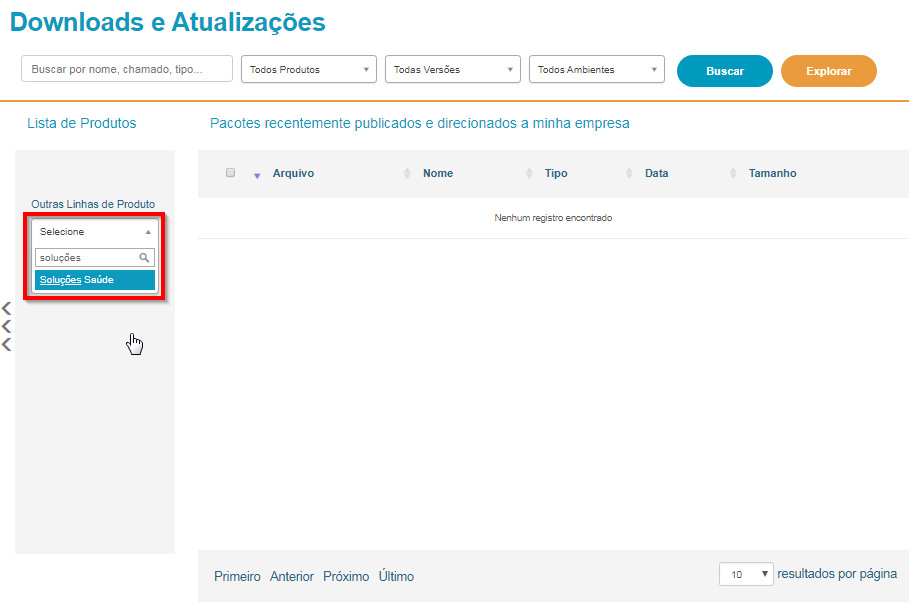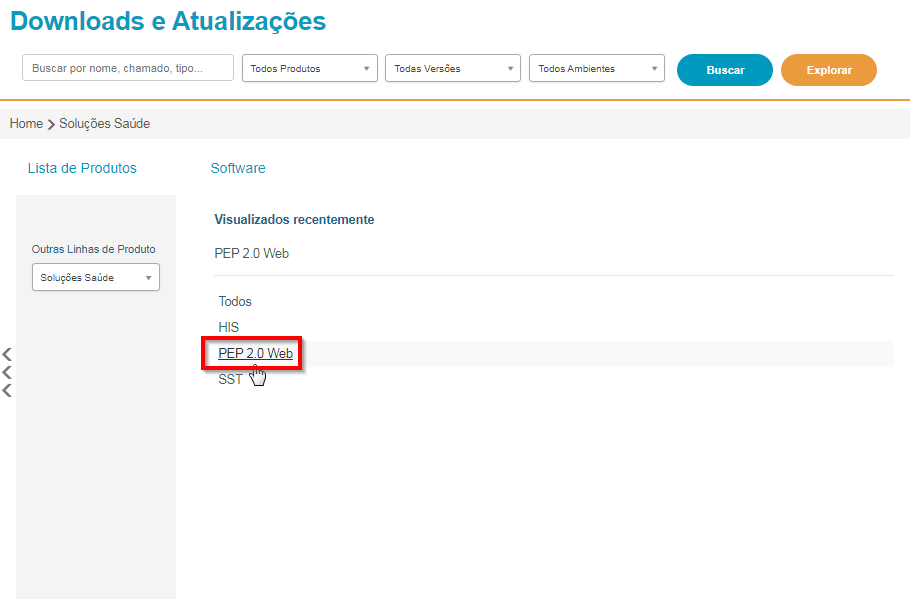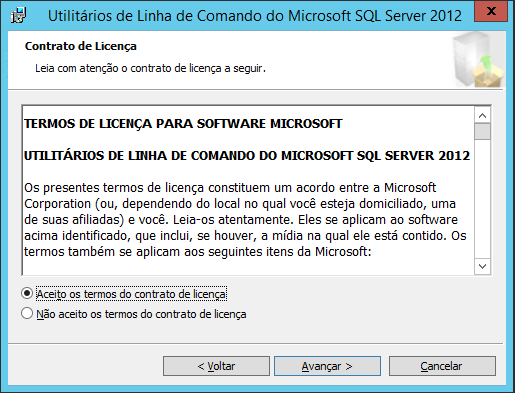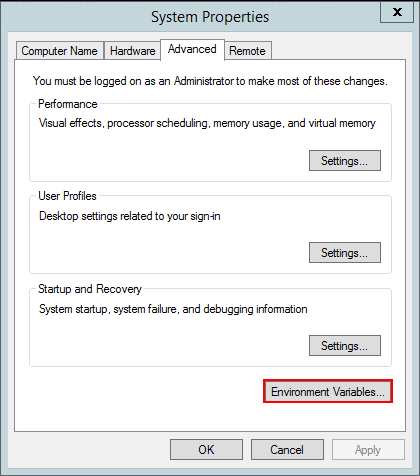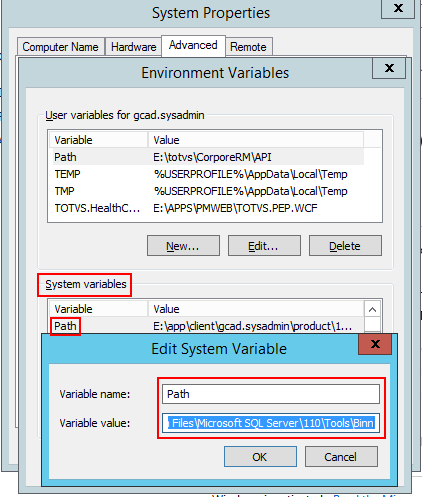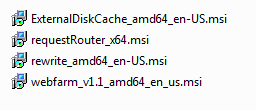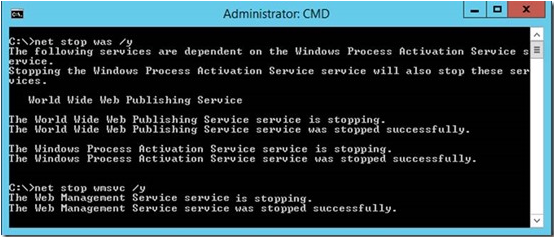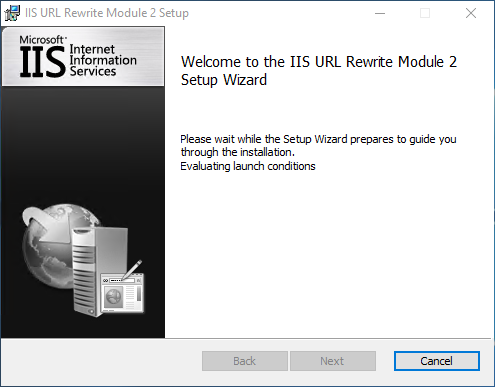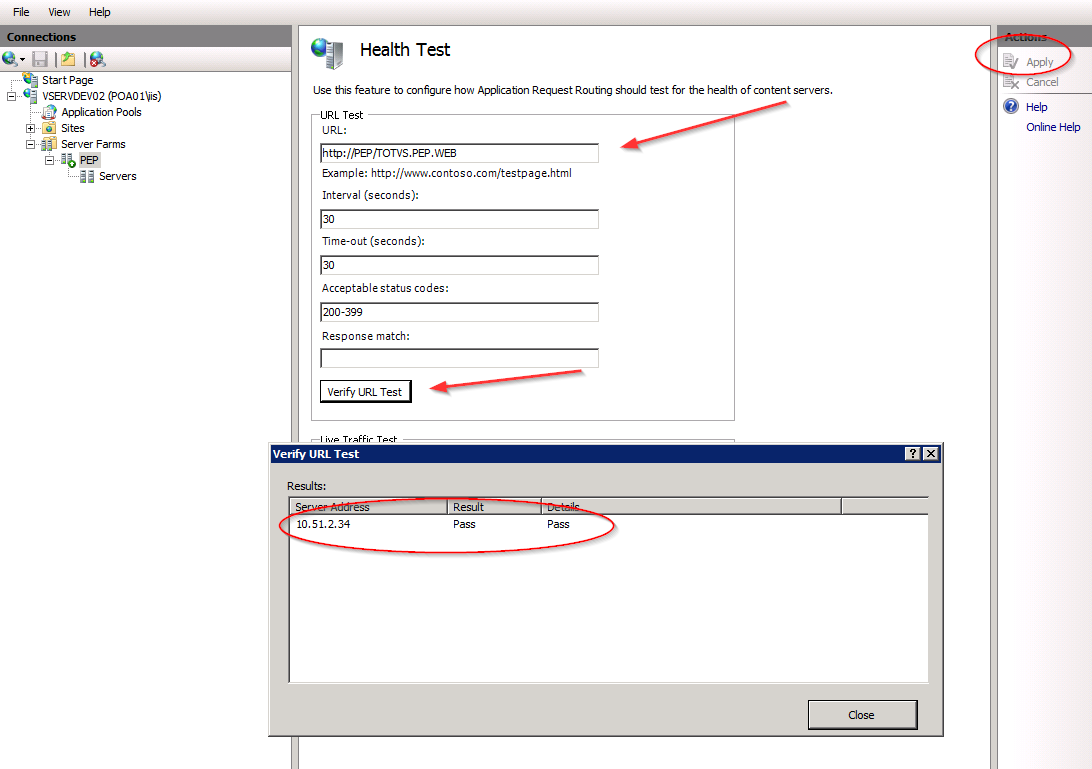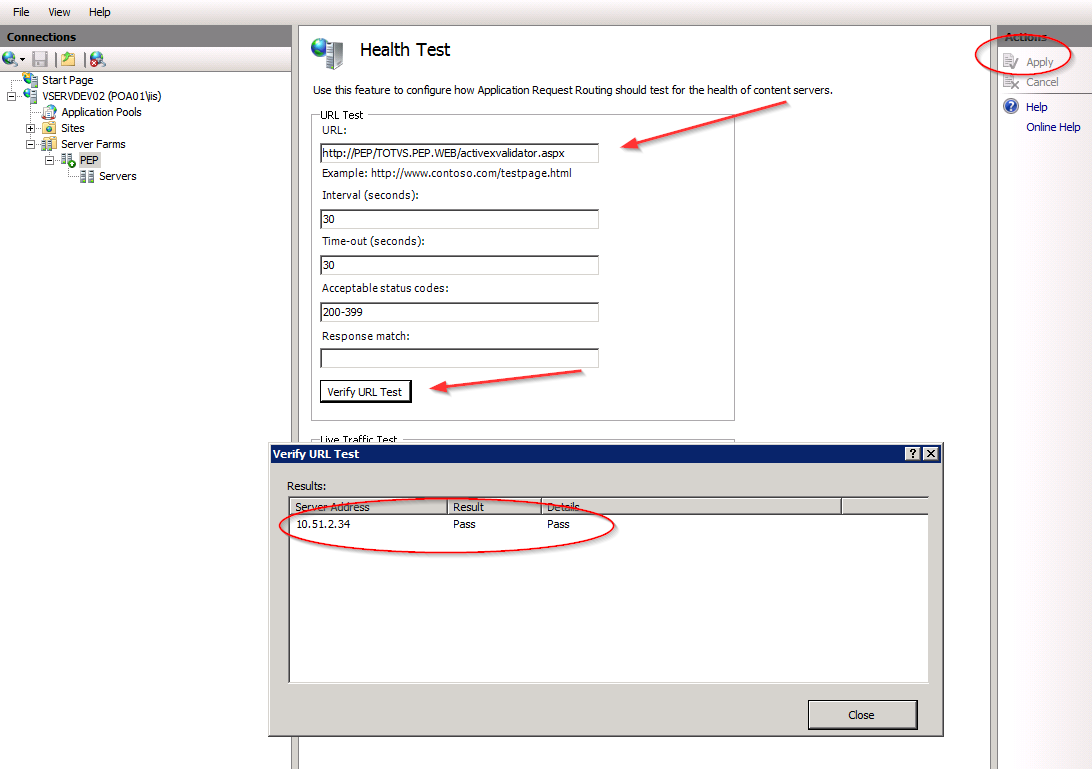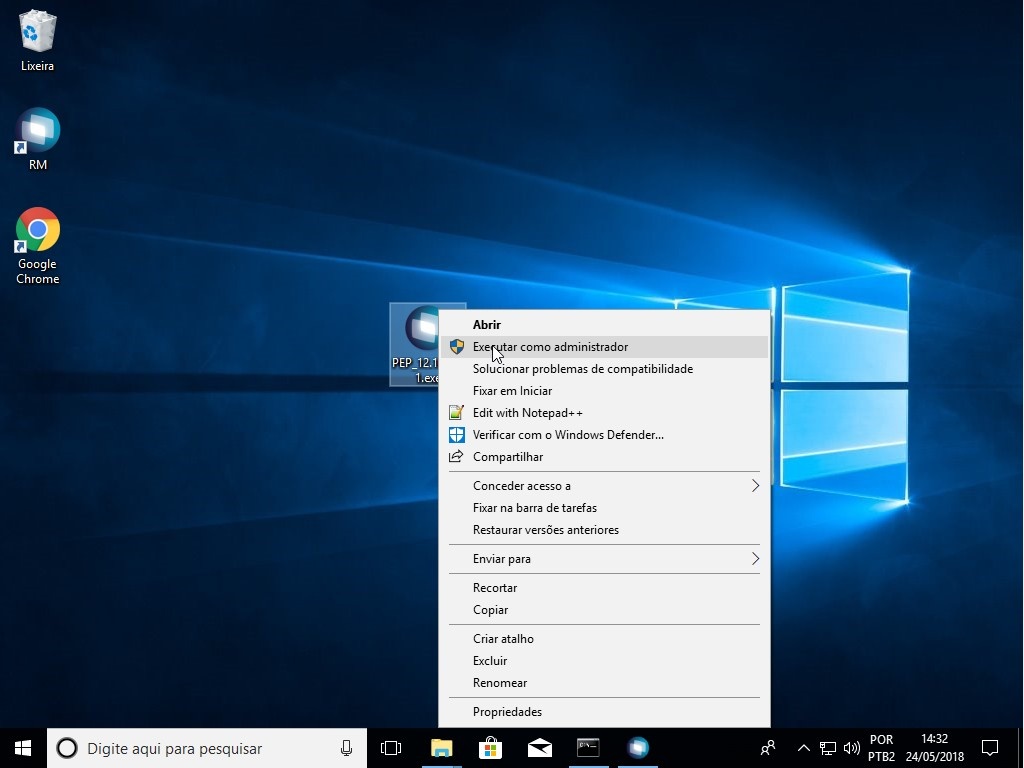Histórico da Página
...
*** Este Instalador não está homologado para ambientes com Windows 7© e Windows 2008 R2 SP1©
Utilizar o CheckList de Instalação para assegurar que todos os pontos sejam verificados.
Efetuar o Download desta ferramenta através do Portal da Central de Relacionamento TOTVS
Ou você pode optar por filtrar nas caixas de diálogo acima:
Após definido a versão desejada clique nela para obter maiores informações sobre o Instalador, Boletim Técnico e também para fazer o download do arquivo.
Após o download do arquivo desejado siga os passos abaixo apra sua instalação
** O Instalador do Prontuário Eletrônico do Paciente - PEP tem a seguinte definição : PEP [versão] .ZIP
ATENÇÃO!!!
Os produtos RM e TBC DEVEM estar instalados e CONFIGURADOS antes de efetuar a instalação e configuração do Prontuário Eletrônico de Paciente - PEP
...
Abaixo, identificamos estes pré-requisitos com as devidas orientações / procedimentos para sua correta instalação:Um
arquivo contendo todos os pré-requisitos podem ser encontrados no link FTP://FTP.POA.TOTVS.COM.BR/VERSOES/PEP/ [versão] /PEP [versão] .zip, (Ex. ftp://ftp.poa.totvs.com.br/versoes/PEP/12.1.19/O Instalador do Prontuário Eletrônico - PEP (PEP+versão - Ex.: PEP12.1.19.zip, basta baixar e descompactar, sendo criada 22.ZIP) contém todos os pré-requisitos com a seguinte estrutura:
Uma pasta contendo todos os pré-requisitos a serem instalados e o executável o instalador, propriamente dito. **Verificar se a versão do Instalador é coerente com a sua necessidade.
...
E depois instale o arquivo SqlCmdLnUtils.msi (como Administrador).
Após, acessar a opção Painel de Controle\Sistema e Segurança\Sistema
Em Configurações Avançadas de sistema (Advanced System Settings)
Adicionar na variável PATH (Variáveis de Sistema /System Variable) o caminho do executável SQLCMD.exe no caminho de pesquisa de arquivos (PATH)
Normalmente, o caminho é algo parecido com: (lembrando de adicionar após o separador de caminhos, neste caso ' ; ')
;C:\Program Files\Microsoft SQL Server\110\Tools\Binn
Passo 3 - Instaladores / 2 - NET Framework
...
Passo 3 - Instaladores / 5 - Balance ARR ** Apenas instale esta funcionalidade SE for utilizado o Produto de forma Balanceado (mais de um Servidor de Aplicação)
Instalar o 'ARRv2_setup_x64.EXE' como Administrador
Alguns ambientes necessitam que seja instalado o Request Router 64 bits, também. Se este for o caso, segue abaixo sua instalação.
Instalar o 'requestRouter_amd64.msi' como Administrador
Parar IIS com os comandos net stop was /y e então net stop wmsvc /y Administrador
Instalar Web Farm Framework confirmando as telas.
Instalar External Cache confirmando as telas.
Instalar URL Rewrite confirmando as telas.
Instalar RequestRouter_x64 confirmando as telas.
**Após efetuar a devida instalação do ARR e do RequestRouter* poderá ser necessário restart do Server.
...
Acessar a opção Health Test e informar o caminho do produto (ver abaixo), clicar em aplicar (Apply) e depois em 'Verify URL Test'. Os servidores OnLine devem aparecer conforma conforme abaixo (Pass)
** Para que este teste funcione o arquivo 'PreRequisitos_Instalacao\Passo 3 - Instaladores\5 - Balance ARR\ActiveXValidator.aspx' deverá ser copiado para o caminho do produto instalado APPS\PMWEB\TOTVS.PEP.WCF.URL abaixo é apenas um exemplo
Passo 3 - Instaladores / 6 - Auxiliares
Estas funcionalidades embora não sejam essenciais para a 'Instalação do Produto' são importantes para sua futura utilização e manutenção. Sugerimos instalar todos como Administrador
Pós-Instalação (Pré_Req) – UpdateTOTVS.bat
Uma última ação é necessária antes de executar o Instalador.
Ela diz respeito à adequação da atualização futura do produto com seu ambiente. Para tanto, favor acessar a pasta [DRIVE]:\apps\pmweb\update e alterar as linhas abaixo do arquivo UpdateTOTVS.bat com um editor de sua escolha (notepad,.exe, notepad++.exe) para adequar ambiente e versão.
::#################################################################################################
:: *** As variaveis abaixo deverão ser configuradas conforme a instalação do Cliente ***SET _drive=D:
SET _versao=12.1.19
Não esqueça de Salvar o Arquivo.
Instalador Prontuário Eletrônico - PEP
...
** A título de exemplo o link acima leva para a versão 12.1.19, mas o usuário pode navegar para a outra versão, se desejado.
3) Executar o Instalador como Administrador
Obs: Executar como 'Administrador' mesmo que o usuário seja Administrador
2° TELA
Em caso de Memória indisponível ou Insuficiente uma mensagem aparecerá.
...